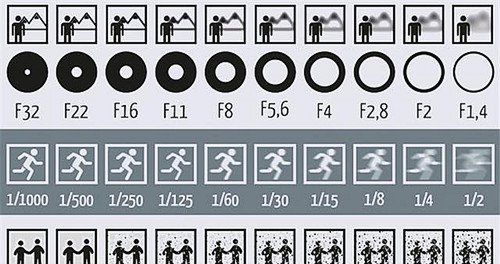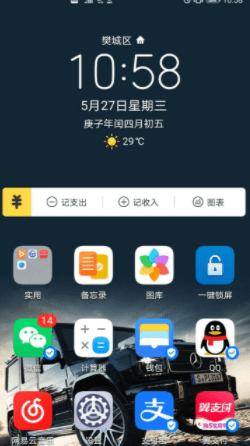如何用ps制作hdr
用ps制作hdr需要增加暗部细节、增加人物与背景对比、增加整体细节;每一步现实的方法有很多,可以多尝试。
hdr即高动态范围图像,相比普通的图像,可以提供更多的动态范围和图像细节,根据不同的曝光时间的LDR,并利用每个曝光时间相对应最佳细节的LDR图像来合成最终HDR图像。
它能够更好的反映出真实环境中的视觉效果。
ps怎么做hdr合成
1、首先hdri的贴图最好是全景的。依次进行如下操作。图像--模式--改为16位/通道,然后重复一次改为32位/通道。然后再另存为里面就有保存为hdr格式的选项了。这样就可以了。
2、HDR(High-DynamicRange)是一种照片处理程序。在大光比环境下拍摄,普通相机因受到动态范围的限制,不能记录极端亮或者暗的细节。经HDR程序处理的照片,即使在大光比情况拍摄下,无论高光、暗位都能够获得比普通照片更佳的层次。
更多关于ps怎么做hdr,进入:
查看更多内容
如何用ps制作一张明暗全细节hdr风光片
一、前期准备
HDR的前期其实就是基本素材的拍摄。我们需要能够反映各部分细节的照片,它们可以部分欠曝或者部分过曝。获取素材片,我们一般是使用M挡进行拍摄,一共拍3张或更多张曝光值从小到大的照片。
图1、2、3的三张照片就是我们今天将用来讲解HDR技术的素材照片,我们可以看到,三张照片分别反映出不同光线明度的细节。接下来,我们就来看看如何合成一张HDR照片。

图1

图2

图3
二、用Photoshop中的HDR功能合成
首先,我们需要将三张照片都用PhotoshopS打开。然后分别复制另外两张照片并粘贴到第一张照片的新建图层当中(图4)。

接下来,我们需要选择每一张照片中的哪一部分被显示出来。这里,我们将使用图层蒙版技术来达到这一目的。我们对高光图层和暗部图层添加图层蒙版(图5)。
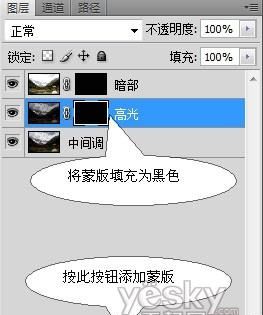
完成蒙版的添加之后,我们还需要将各图层的蒙版先填充为黑色,这是为了使高光和暗部图层暂时不显示出来,以便我们下一步的调节。选中图层蒙版,保持背景色为黑色,按“Ctrl+Backspace”组合键完成蒙版填充。
然后使用渐变工具,初步显示各部分的动态范围。这里,我们将使用渐变工具,它可以形成一个从黑到白的柔和渐变,我们在蒙版中使用它,就能够用黑色部分遮蔽住不希望显示的部分,而白色部分则显示我们希望显示的部分,灰色的部分则以一定的透明度显示。
我们首先来显示高光细节。在高光图层的蒙版中自上而下使用渐变工具拉出一个由白变黑的渐变(图6)。
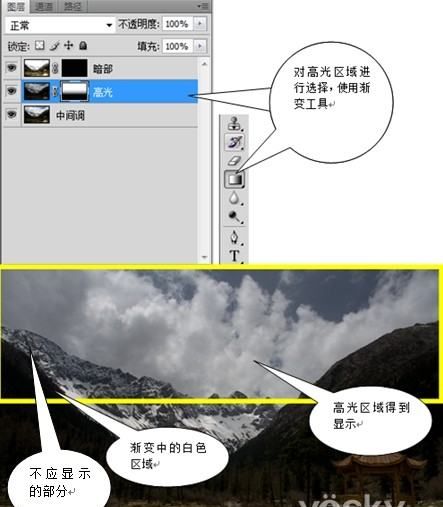
我们可以看到,高光区域的云彩的细节得到了显示,但是,因为渐变工具无法更细致地定义显示区域,我们还需要进一步精细调节,将部分山脉排除到渐变区域之外。我们使用画笔工具来实现这一目标。
将画笔工具设置为较低的不透明度和流量。并设置前景色为黑色,使用画笔工具在图层蒙版中的山脉位置进行涂抹,我们就能够将不需要显示的区域排除掉了(图7)。

在完成了高光区域的显示之后,我们接下来显示暗部区域的细节,采用同样的方法,我们从下往上在暗部图层的蒙版中执行渐变命令,并使用画笔工具排除掉远处的雪山和部分天空及云彩(图8)。

此时,我们已经得到了一张较为满意的高动态的HDR风景照片了,最后我们再对照片的各图层的明暗和对比进行一些调节,并调节一下整体的色彩饱和度等参数,完成最后润饰之后,我们就得到了想要的HDR照片了(图9)。

观察这张照片,天空中的云彩细节丰富,而近处的亭子和植被也清晰可见,中间调的雪山耸立在那里,整张照片充满了丰富的层次和细节。怎么样,这样的风景看起来是不是很梦幻?!
以上就是关于如何用ps制作hdr,ps怎么做hdr合成的全部内容,以及如何用ps制作hdr的相关内容,希望能够帮到您。
版权声明:本文来自用户投稿,不代表【易百科】立场,本平台所发表的文章、图片属于原权利人所有,因客观原因,或会存在不当使用的情况,非恶意侵犯原权利人相关权益,敬请相关权利人谅解并与我们联系(邮箱:350149276@qq.com)我们将及时处理,共同维护良好的网络创作环境。